10 Opravy chyb při nabíjení Roomba 5
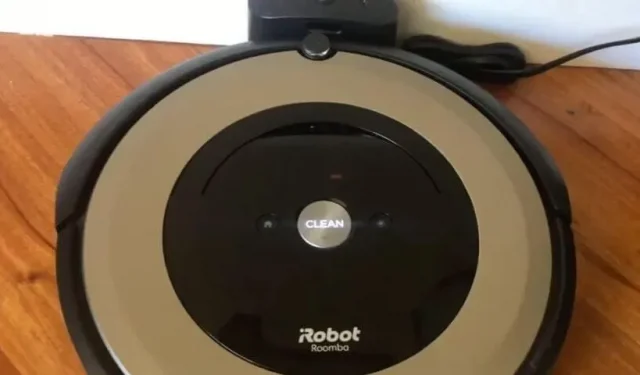
iRobot Roomba se obvykle bez problémů nabíjí a udržuje podlahy čisté. V některých případech však může dojít k chybám při nabíjení. Jednou z běžných chyb nabíjení Roomby je chyba 5, která se na displeji Roomby zobrazuje jako Err5. Pojďme zjistit, proč je to způsobeno a jak to opravit.
Co znamená Err5 v Roombě?
Chyba nabíjení 5 nebo Err 5 znamená, že s nabíjecím systémem vysavače Roomba není něco v pořádku. Jinými slovy, Roomba vám říká, že netuší, v čem je problém a musíte to zjistit.
Může se jednat o problém s domácí základnou, nabíjecími deskami Roomba, baterií nebo o jakýkoli jiný problém. Ale obvykle lze problém vyřešit vyčištěním nabíjecích podložek a dokovací stanice Roomba.
Příčiny chyby nabíjení 5 na Roombě
- Nahromadění uhlíku nebo prachu na dokovací stanici, baterii a nabíjecích terminálech Roomby.
- Baterie Roomby je vybitá nebo vadná
- Žlutý jazýček na baterii nebyl odstraněn nebo byl odstraněn nesprávně
- Napájecí kabel je poškozen
- Nabíjecí stanice je vadná
- Základní deska Roomba selhala
- Selhání softwaru
Jak opravit chybu nabíjení Roomba 5?
- Vyčistěte dokovací stanici Roomba a nabíjecí terminály
- Vyjměte baterii a očistěte kontakty
- Odpojte dokovací stanici na několik minut
- Připojte napájecí kabel přímo k Roombě
- Po dokování zvedněte přední část Roomby
- Ujistěte se, že je odstraněn žlutý jazýček baterie.
- Roomba by se měla dokovat, aniž by ji někdo ručně dokoval
- Soft reset Roomba
- Resetujte Roombu na tovární nastavení.
- Kontaktujte podporu iRobot nebo kontaktujte servisního technika
1. Vyčistěte dokovací stanici Roomba a nabíjecí porty.
Mnoho uživatelů uvedlo, že po vyčištění doku a nabíjecích desek Roomba se začala nabíjet bez jakýchkoli chyb. K čištění vysavačů Roomba a dokovacích terminálů můžete použít cokoliv, například hadřík z mikrovlákna, melaminovou pěnu nebo zubní kartáček. Můžete také použít čisticí roztok, například pár kapek alkoholu nebo octa.
- Na čistý povrch naneste malé množství octa nebo alkoholu.
- Vydrhněte svůj zubní kartáček nebo jakýkoli jiný čisticí nástroj tak, aby se do něj vsákl.
- Nyní jemně očistěte nabíjecí kontakty na Roombě a dokovací stanici. Nevyvíjejte příliš velký tlak. Držte to jemně.
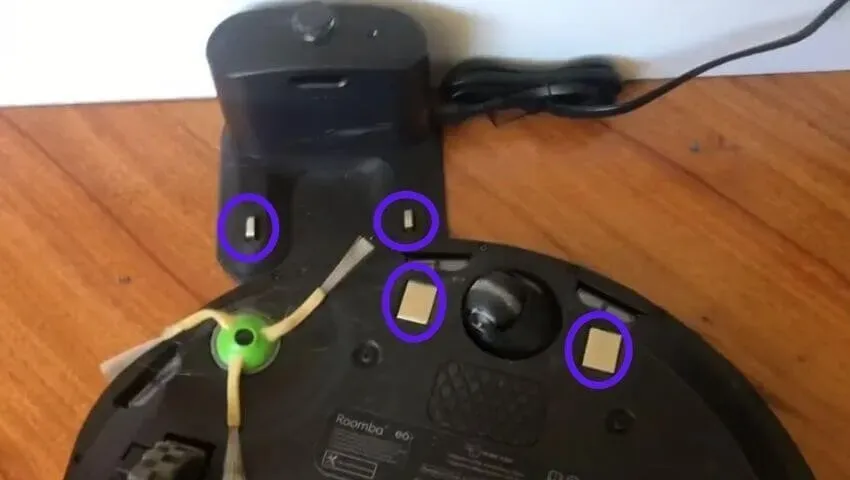
- Po vyčištění otřete kontakty suchým hadříkem.
2. Vyjměte baterii a očistěte kontakty.
Stejně jako u dokovací stanice Roomba a nabíjecích desek se na kontaktech baterie a svorce může usazovat uhlík a prach. To může vést k chybě Charging Error 5 na Roombě.
Je také možné, že je baterie nainstalována nesprávně, a proto se zobrazí chyba nabíjení. Při čištění pólů baterie a správném umístění baterie do pozice postupujte podle následujících kroků:
- Vypněte Roombu úplně.
- Položte jej lícem dolů na stůl.
- Odstraňte čtyři šrouby na čtyřech částech vysavače.
- Nyní sejměte kryt baterie. Budete moci vidět baterii.
- Vyjměte baterii.
- Na přední straně baterie budou nabíjecí desky. Jemně je vydrhněte zubním kartáčkem a octem a nechte oschnout.
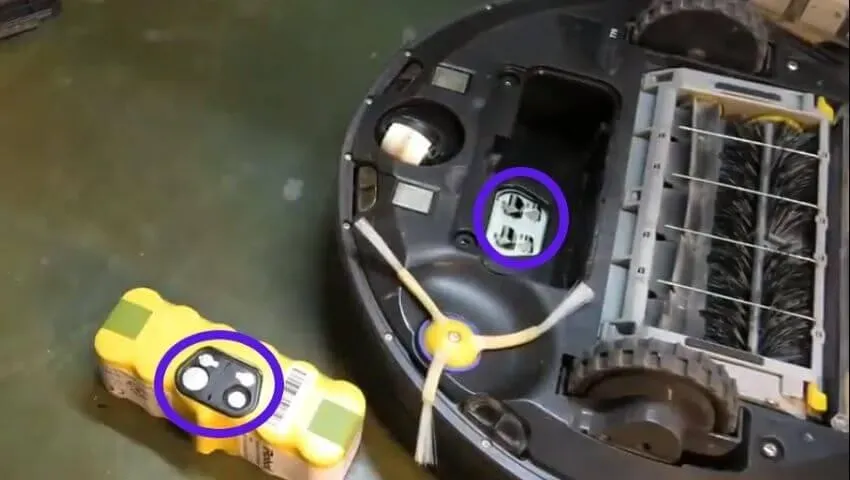
- Uvnitř prostoru pro baterie uvidíte svorku baterie. Také jej očistěte a nechte 5 minut zaschnout.
- Po vyčištění baterie a pólů baterie vložte baterii do přihrádky.
- Nasaďte zpět kryt a našroubujte zpět také šroub.
- Znovu vytvořte dokovací stanici Roomba, aby se nabila.
3. Odpojte na několik minut dokovací stanici.
Může nastat problém s napájením, protože dokovací stanice nemůže nabíjet zařízení, takže Roomba se nenabíjí. Takže resetujte cyklus napájení doku.
- Odpojte napájecí kabel od dokovací stanice a síťové zásuvky.
- Nechte to tak několik minut.
- Zapojte napájecí kabel zpět do zásuvky a doku.
- Připojte Roombu k nabíjení a zjistěte, zda se nabíjí.
4. Připojte napájecí kabel přímo k Roombě.
Když Roomba není nabitá, nebude fungovat a ve vašem pokoji nebo domě bude nepořádek. Řekněme, že vidíte chybu nabíjení Roomba 5 a nemáte dostatek času na vyřešení problému.
V takovém případě můžete nabíjecí kabel zasunout přímo do vysavače a nabít a pokračovat v procesu čištění.
Chcete-li to provést, stačí najít nabíjecí zásuvku na Roombě a poté zapojit napájecí kabel, abyste mohli začít nabíjet.
5. Po dokování zvedněte přední část vysavače Roomba
Youtuber vymyslel tento trik. Pokud se vysavač Roomba připojí k nabíjecímu doku, ale proces nabíjení se nespustí nebo se zobrazí chybový kód včetně chyby 5, může to být způsobeno tím, že se nabíjecí terminály Home Base a Roomba vzájemně nedotýkají.
K tomu dochází, když se některá pružina opotřebuje a oslabí schopnost vysavače Roomba nebo dokovací stanice plně propojit své terminály. Pokud jsou tyto svorky špatně připojeny, proces nabíjení se nespustí.
Řešení tohoto problému je celkem jednoduché:
- Když je Roomba v doku, zvedněte ji vpředu.
- Můžete pod něj dát i tenký materiál jako tužku.
- Jakmile je Roomba zvednuta, nabíjecí terminály se dotknou a proces nabíjení začne.
6. Ujistěte se, že je odstraněn žlutý jazýček baterie.
Pokud jste si právě zakoupili novou vysavač Roomba nebo vyměnili baterii, bude ve spodní části zobrazen žlutý štítek baterie. Je to kvůli bezpečnosti baterie. Pokud tento žlutý kryt neodstraníte, baterie se nenabije.
- Najděte žlutý kryt na spodní straně vysavače Roomba. Vyjde z přihrádky na baterie.

- Vytáhněte to úplně.
- Nyní připojte Roombu k dokovací stanici a začněte nabíjet.
V některých případech se kryt nesundá správně. Místo úplného odstranění se roztrhne a viditelná část vyjde, ale odstraněná část zůstane. Uživatel si bude myslet, že sundal kryt, ale to způsobí chybu nabíjení, protože jeho část stále ulpívá na baterii.
Pokud jste tedy odstranili kryt a Roomba se nenabíjí, otevřete přihrádku na baterie a zkontrolujte, zda je žlutý kryt odstraněn správně.
- Na spodní straně Roomby najdete čtyři šrouby. Odšroubujte je a sejměte spodní kryt.
- Jakmile je kryt sejmutý, vyjměte baterii a zkontrolujte, zda tam nejsou nějaké části žlutého krytu. Pokud ji najdete, smažte ji.
- Vraťte baterii správně.
- Nainstalujte zpět kryt pomocí šroubů a utáhněte šrouby.
- Spusťte test připojením Roomby k dokovací stanici.
7. Roomba by se měla dokovat, aniž by ji někdo ručně dokoval
Robotické vysavače Roomba jsou navrženy tak, aby se nabíjely pouze v doku. Pokud je někdo ručně ukotví, nebudou se nabíjet. Pokud se jej tedy pokusíte nabít umístěním na dokovací stanici, může se objevit chyba nabíjení.
- Zvedněte Roombu z doku a položte ji na podlahu.
- Ať se to hodí samo.
- Proces nabíjení může začít.
Pokud to nefunguje, použijte jiné metody uvedené v této příručce.
8. Soft reset Roomba
Měkký reset je užitečný, když chcete resetovat Roombu, ale nechcete smazat uložená data a nastavení. V mnoha případech měkký reset opravuje selhání nebo problém s nabíjením. K resetování Roomba použijte tyto metody.
8.1 Soft Reset Modely Roomba S, I a 900 Series
- Stiskněte a podržte tlačítka Spot Clean, Home a Clean na Roombě.
- Držte tlačítka stisknutá a počkejte několik sekund, než se rozsvítí kontrolka kolem tlačítka Clear.
- Až uvidíte kolem čirého tlačítka svítící kroužek, tlačítka uvolněte.
- Po měkkém resetu se vysavač restartuje.
8.2 Soft Reset Modely Roomba řady 800 a 600
- Stiskněte a podržte současně tlačítka Home, Spot Clean a Clean.
- Držte je stisknutá, dokud neuslyšíte pípnutí.
- Jakmile uslyšíte pípnutí, tlačítko uvolněte.
- Roomba se restartuje
9. Obnovení továrního nastavení Roomba.
Obnovení továrního nastavení odstraní z vysavače Roomba vše a všechna nastavení se vrátí na výchozí hodnoty. Pokud jste vyzkoušeli všechny opravy a problém s nabíjením přetrvává, proveďte tvrdý reset.
- Nainstalujte si aplikaci iRobot Home na svůj Android nebo iPhone.
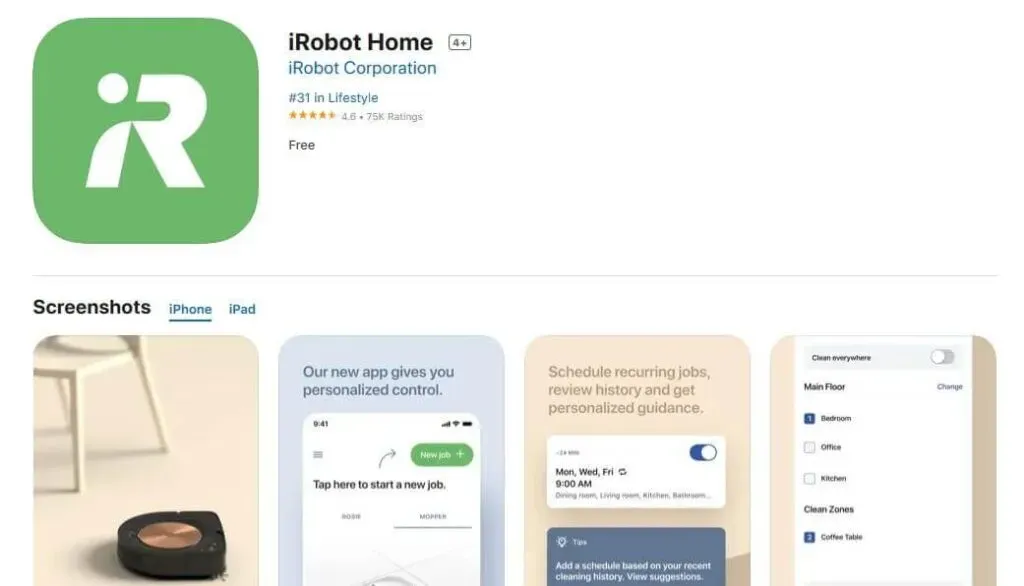
- Ujistěte se, že váš telefon a Roomba jsou připojeny ke stejné Wi-Fi.
- Spusťte aplikaci iRobot Home.
- Jdi do nastavení.
- Vyberte možnost Obnovit tovární nastavení.
- Roomba bude resetována do továrního nastavení.
10. Kontaktujte podporu iRobot nebo kontaktujte servisního technika
Chyba nabíjení 5 nám konkrétně neříká, co je příčinou problému. Pokud jste tedy postupovali podle výše uvedených metod a váš Roomba se nenabíjí, může jít o interní hardwarový problém.
Pokud budete mít štěstí, může to být problém s baterií a výměna baterie chybu nabíjení opraví. Ale v jiných případech může být problém způsoben nefunkční základní deskou.
Můžete si koupit novou baterii a vyměnit ji sami, ale protože si nejsme jisti, zda je to příčinou problému, měli byste před provedením jakékoli výměny čistič zkontrolovat.
Pokud je váš Roomba v záruce, kontaktujte podporu iRobot . U starších vysavačů nechte zkontrolovat v opravně.
Závěr
Chybu nabíjení Roomby 5 lze obvykle snadno opravit, protože můžete vyčistit nabíjecí terminály Roomby a dokovací stanici, abyste ji opravili. Můžete také resetovat Roombu a opravit tak selhání. V některých případech ale možná budete potřebovat pomoc podpory iRobota nebo opraváře.
FAQ
Jak ručně resetuji Roombu?
Chcete-li vysavač Roomba resetovat ručně, postupujte takto:– Stiskněte a podržte tlačítka Home, Spot Clean a Clean současně– Podržte je stisknutá, dokud na tlačítku Clean neuslyšíte pípnutí nebo zazvonění – Uvolněte tlačítka.
Jak restartovat Roombu?
Pokud má vysavač Roomba tlačítka Spot Clean a Dock, restartujte Roombu stisknutím a podržením těchto dvou tlačítek po dobu 10–15 sekund. U ostatních modelů s tlačítkem pro vymazání restartujte Roombu stisknutím a podržením tlačítka pro vymazání po dobu 10–15 sekund.
Jak poznám, že je potřeba vyměnit baterii Roomba?
Neexistuje žádný jasný způsob, jak zjistit, zda je potřeba vyměnit baterii Roomby, ale můžete se podívat na několik známek: – Roomba nevydrží dlouho nabíjet – Roomba je třeba nabíjet častěji než dříve – Váš Roomba je příliš staré – Problémy s baterií vidíte velmi často při nabíjení
Co dělat, když se Roomba nenabíjí?
Pokud se vysavač Roomba nenabíjí, postupujte takto:– Vyčistěte nabíjecí konektory na Roombě a dokovací stanici– Vyjměte baterii a očistěte její kontakty a póly– Důkladně vyčistěte Roombu– Připojte napájecí kabel přímo k Roombě– Odpojte napájecí kabel z dokovací stanice za několik minut – tvrdý reset Roomba



Napsat komentář